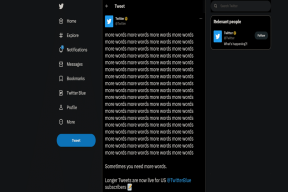Kako obnoviti predvajanje DVD-ja v sistemu Windows 8 prek VLC
Miscellanea / / February 10, 2022

Kljub temu, kar bi vam lahko rekli nasprotniki, je Windows 8 (in
Windows 8.1
)
Če naštejemo nekaj stvari: Windows je že vnaprej varnejši kot Windows 7 škorenj hitreje in ponuja edinstven vmesnik, ki je lahko odličen za mobilne naprave ali celo za priklop na vaš televizor z velikim zaslonom. Seveda Windows 8 ni brez nekaterih pomanjkljivosti.
Ena posebna pomanjkljivost je povezana z Microsoftovo odločitvijo, da odstrani predvajanje DVD-jev iz sistema Windows 8, da bi prihranil nekaj dolarjev pri licenčninah. Za nekatere uporabnike to morda ni pomembno. Konec koncev, veliko ljudi dandanes pretaka svojo vsebino ali uporablja svoje TV DVD predvajalnike za takšne stvari.
Kljub temu, če vam je všeč ideja o uporabi namiznega računalnika za predvajanje DVD-jev ali preprosto želite predvajati DVD prek prenosnega računalnika, medtem ko ste na poti, je to lahko veliko razočaranje. Dobra novica je, da obstaja veliko rešitev za predvajanje DVD-jev, ki bodo vrnile funkcionalnost, za katero se je Microsoft odločil, da tokrat ne bo vključil.
Preden začnemo, je pomembno vedeti, da če ste kupili popolnoma nov računalnik z operacijskim sistemom Windows 8, obstaja možnost, da je proizvajalec že dodal neko obliko programske opreme DVD predvajalnika.
Če želite preveriti, ali že imate programsko opremo za DVD, vnesite DVD na začetnem zaslonu, da začnete iskanje.

Zakaj tipkati DVD? Ker ima 90 % vseh DVD predvajalnikov v imenu besedo DVD, zato bi se moral, če je nameščen na vašem računalniku, pojaviti v rezultatih iskanja. Če nekaj najdete, kliknite nanj, preizkusite. Če deluje, ste končali.
Če ne, ostani z nami!
Uporaba VLC za predvajanje DVD-jev v sistemu Windows 8
Korak 1: Torej še nimate programske opreme za DVD v napravi? Ne skrbite, obstaja veliko video predvajalnikov tretjih oseb, ki bodo delovali z vašimi DVD-ji.
V tej vadnici vam bomo pokazali, kako zgrabiti VLC predvajalnik. Ta predvajalnik ne podpira le na tisoče vrst datotek, ampak tudi brezhibno predvaja DVD-je. Morda ne izgleda tako elegantno kot nekatere druge rešitve, vendar je funkcionalnost tam, kjer je resnično pomembna.
V redu, torej začnimo prenos programa. Datoteka se mora namestiti v vaš brskalnik, odvisno od vašega brskalnika prenosi mapo. Poiščite in kliknite preneseno VLC-2.0.8-win32.exe mapa. UAC sistema Windows 8 bo vprašal, ali želite aplikaciji dati dovoljenje za zagon, izberite da
2. korak: Pojavilo se bo novo polje, ki vas bo prosilo, da pritisnete Naslednji nadaljevati. Nato boste morali pogledati licenčno pogodbo. Če želite, preberite in nato pritisnite Naslednji ponovno.
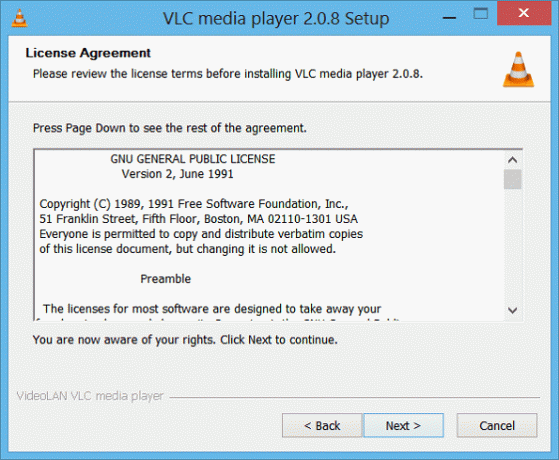
Zdaj vas bodo vprašali, kakšne možnosti po meri želite. Če niste napreden uporabnik, boste morda želeli pustiti to, kot je, in preprosto pritisnite Naslednji še enkrat. Ta .exe ne namesti nobene dodatne napihnjene programske opreme, internetnih dodatkov ali katere koli druge smeti, ki jo pogosto najdete, ko prenesete datoteko s spleta.

Na koncu vas bo vprašal, ali želite postaviti namestitev. Pustite privzeto, pritisnite Naslednji zadnjič. Ko je vse končano, boste dobili ta zaslon:

Pojdi naprej in udari Končaj, in preusmerjeni boste v predvajalnik VLC.
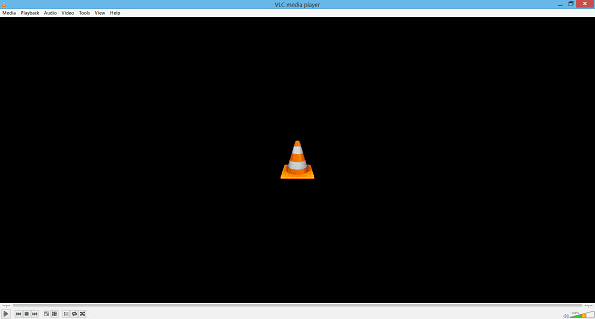
Tukaj je veliko možnosti in veliko se lahko naučite, toda za namene tega navodila vam bomo samo pokazali, kako priti do svojega glavnega cilja: igranjevaš DVD film.
3. korak: V računalnik vstavite DVD filmsko ploščo. Zdaj boste želeli iti v vrstico datotek in klikniti mediji (kot prikazuje rdeča puščica spodaj).

Pojavila se bo nova vrstica in želeli boste pritisniti na Odprite disk možnost, kot je že poudarjeno.
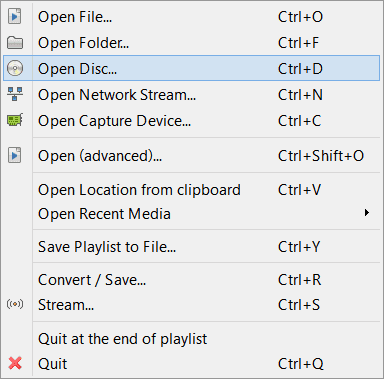
Končno, Odprite Media pojavilo se bo okno. Če je vaš računalnik prepoznal disk, kot bi moral, morate zdaj samo pritisniti Igraj gumb.
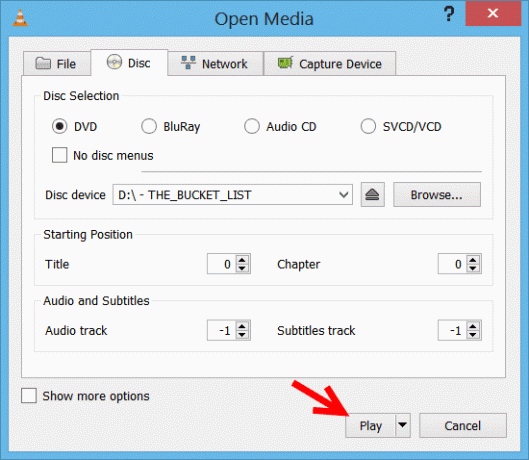
To je to! Vaš film bi se moral zdaj pojaviti, pripravljen!

Kakšne pomanjkljivosti VLC prek Windows Media Playerja?
Ker v sistemu Windows 8 ne morete uporabljati predvajalnika Windows Media Player (WMP) za DVD-je, se morda sprašujete, ali obstajajo pomanjkljivosti pri uporabi VLC kot alternative. Iskreno, ne.
Seveda ne dobite možnosti radia in shranjevanja, toda za zgolj predvajanje zvoka, videa in filmov na diskih je VLC bistveno boljša možnost. In ni tako, da ne morete zagnati WMP kadar koli želite in ga uporabiti za druge stvari.
Čeprav je Microsoftova odločitev, da odstrani predvajanje DVD-jev, nekoliko moteča, na koncu res ni zelo vpliva na uporabnike sistema Windows, saj predvajalnik Windows Media Player še nikoli ni bil tako čudovit za začetek z
Kul nasvet: Kot VLC za Windows? Ne pozabite preizkusiti Android oz različica iOS tudi!
Torej, kaj menite o VLC-ju zdaj, ko ga imate pripravljeno? Sporočite nam v komentarjih.
Nazadnje posodobljeno 10. februarja 2022
Zgornji članek lahko vsebuje pridružene povezave, ki pomagajo podpirati Guiding Tech. Vendar to ne vpliva na našo uredniško integriteto. Vsebina ostaja nepristranska in pristna.